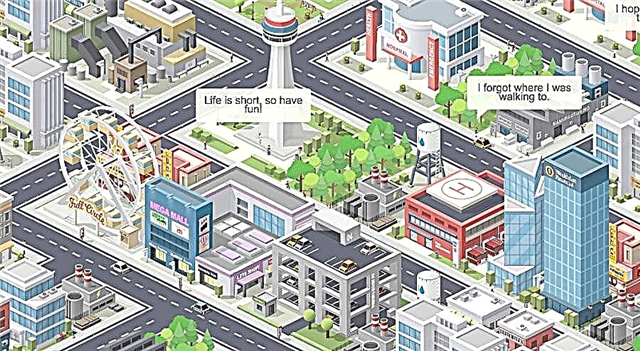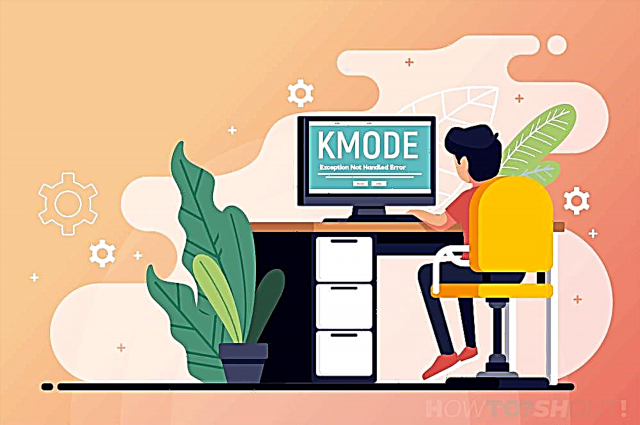DFU režimas „iPhone“ yra būsena, kai jūsų „iPhone“ arba „iPad“ yra įjungtas, bet neįkeltas ir jūs negalite naudoti savoįrenginį, kai jis veikia DFU režimu. DFU režimas iš esmės veikia taip, kad norite išjungti, atrakinti arba atnaujinti savo įrenginio beta programinę įrangą arba grąžinti į ankstesnę versiją iš kitos iOS versijos, tada turiteĮjunkite savo iPhone į DFU režimą, todėl šis režimas yra paskutinė viltis, jei jūsų iPhone ar iPad neveikia tinkamai arba iPhone nesikrauna ar neįsijungia, tai yra geriausia ir paskutinė sėkmės viltis.
- DFU režimas
- Atstatymo rėžimas
- Saugus režimas
Paaiškinsiu jums šiuos terminus, nes jie nėra susiję vienas su kitu, bet skamba kaip gandas.
Kas yra DFU režimas?
Kaip jau sakiau, DFU režimas (įrenginio programinės aparatinės įrangos atnaujinimo režimas) yra režimas, kuriame galite atlikti tam tikrus „iOS“ versijos, veikiančios jūsų „iPhone“ ar „iPad“, pakeitimų. Tai leidžia išspręsti „iPhone“ dėl įvairių problemų, tokių kaip „iPhone“ nekraunamas arba galite atrakinti arba atrakinti įrenginį. Šiuo režimu jūsų įrenginys turi būti prijungtas prie kompiuterio arba „Mac“, o „iTunes“ turi veikti jūsų sistemoje, kad galėtų sąveikauti su įrenginiu, kol jis dar neatsisiųstas, bet įjungtas.
Kas yra atkūrimo režimas?
Atkūrimas paprastai žinomas kaip atkūrimo režimas, o ši parinktis taip pat galima „Android“ išmaniųjų telefonų pavadinimuose kaip gamyklinių nustatymų atkūrimas. Šis režimas iš naujo nustatys įrenginį ir grąžins jį į pradinę numatytąją būseną, kaip naujo. Atkūrimo režimas suteikia sąsają tarp „iTunes“ ir jūsų „iPhone“ ar „iPad“, jis gali atkurti nustatymus ir ištrinti visus duomenis, todėl prieš įjungdami „iPhone“ į atkūrimo režimą įsitikinkite, kad sukuriate atsarginę įrenginio atsarginę kopiją, kitaip visi duomenys bus prarasti.
Kas yra saugus režimas?
Saugusis režimas yra tas režimas, kuriame galite pasiekti kelias „iPhone“ sritis, pavyzdžiui, galite pašalinti ir ištrinti veikiantį sugadintą procesą, ir tai tarsi „iPhone“ išlaužimas, „Windows“ ir „MacOS“ taip pat turi saugaus režimo parinktis, leidžiančias atlikti kai kuriuos įrenginio pakeitimus, kurių negalima padaryti. atlikti įprastu režimu.
Taigi, dabar jūs suprantate šiuos tris terminus ir nebesipainiojate dėl kelių režimų „iPhone“ ar kituose „Apple“ įrenginiuose. Ir jūs žinosite, kaip naudoti įrenginio programinės įrangos atnaujinimo režimą iPhone ar iPod, DFU režimas yra paskutinis žingsnis, ir tikimės, kad iPhone, iPad ar kitas įrenginys vėl veiks.
Kaip įjungti „iPhone“, „iPad“ ir „iPod touch“ į DFU režimą naudojant „iTunes“?
Na, dabar sužinokite, kaip galite įjungti „iPhone“ į DFU režimą, jei telefonas nustoja tinkamai veikti arba neįsijungia. Atidžiai vykdykite toliau pateiktas instrukcijas.
Įjunkite „iPhone 6s“ ir senesnę versiją į DFU režimą
1 žingsnis: Pirmiausia turėsite įdiegti „iTunes“ kompiuteryje arba „Mac“, todėl pirmiausia atsisiųskite ir įdiekite.
2 žingsnis: Įdiegę „iTunes“, paleiskite „iTunes“, „Lightning“ laidu prijunkite „iPhone“ arba „iPad“ prie kompiuterio ar „Mac“.
3 veiksmas: „iTunes“ dabar turėtų aptikti jūsų įrenginį ir paspausti šiuos klavišus.

- Vienu metu paspauskite ir 8 sekundes palaikykite maitinimo mygtuką ir pradžios mygtuką (iPhone 6s ir senesni).
- Po 8 sekundžių atleiskite maitinimo mygtuką, betneatleiskite namų mygtuko („iPhone 6s“ ir senesnės versijos). Laikykite jį, kol iTunes parodys pranešimą "„iTunes“ aptiko „iPhone“, veikiantį atkūrimo režimu.Turite atkurti „iPhone“, kad galėtumėte jį naudoti su „iTunes“.

4 veiksmas: Po to atleiskite maitinimo mygtuką, taip pat pamatysite, kad jūsų iPhone rodo visiškai juodą ekraną, neturėtų būti Apple logotipo ar įkrovos animacijos, tai reiškia, kad sėkmingai įjungėte DFU režimą.
Įjunkite „iPhone 7“ ir naujesnes versijas į DFU režimą
1 žingsnis: Pirmiausia turėsite įdiegti „iTunes“ kompiuteryje arba „Mac“, todėl pirmiausia atsisiųskite ir įdiekite.
2 žingsnis: Įdiegę „iTunes“, paleiskite „iTunes“, „Lightning“ laidu prijunkite „iPhone“ arba „iPad“ prie kompiuterio ar „Mac“.
3 veiksmas: „iTunes“ dabar turėtų aptikti jūsų įrenginį ir paspausti šiuos klavišus.

- Vienu metu paspauskite ir 8 sekundes palaikykite maitinimo ir garsumo mažinimo mygtukus (iPhone 7 ir naujesnėse versijose).
- Po 8 sekundžių atleiskite maitinimo mygtuką, betneatleiskite garsumo mažinimo mygtuko („iPhone 7“ ir naujesnės versijos). Laikykite jį, kol iTunes parodys pranešimą "„iTunes“ aptiko „iPhone“, veikiantį atkūrimo režimu.Turite atkurti iPhone, kad galėtumėte jį naudoti su iTunes ».

4 veiksmas: Po to dabar atleiskite garsumo mažinimo mygtuką arba maitinimo mygtuką. Matote, kad jūsų iPhone rodo visiškai juodą ekraną, neturėtų būti Apple logotipo ar įkrovos animacijos, tai reiškia, kad sėkmingai įjungėte DFU režimą.
Jei juodas ekranas nerodomas, bandykite dar kartą, pradėdami nuo3 veiksmas, dabar atkurkite savo iPhone ar iPad naudodami iTunes. Kai tai bus padaryta, patikrinkite savo įrenginį ir pažiūrėkite, ar jis veikia tinkamai, ar ne. Na, daugeliu atvejų tai pavyks!